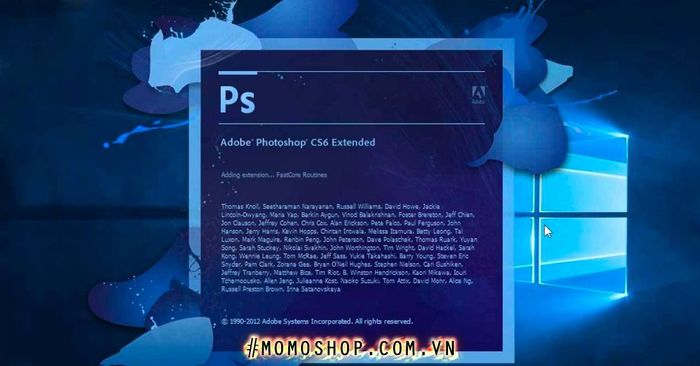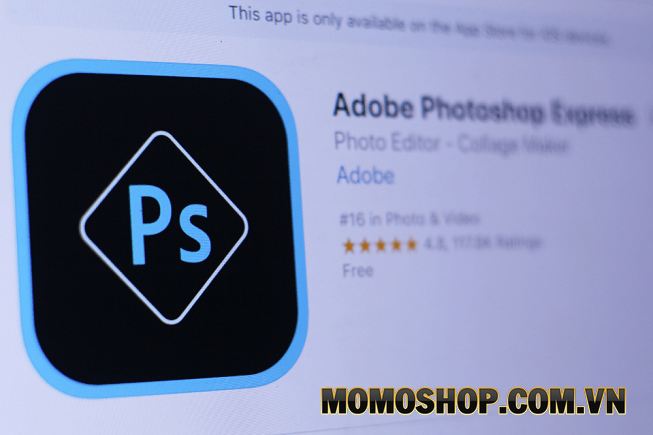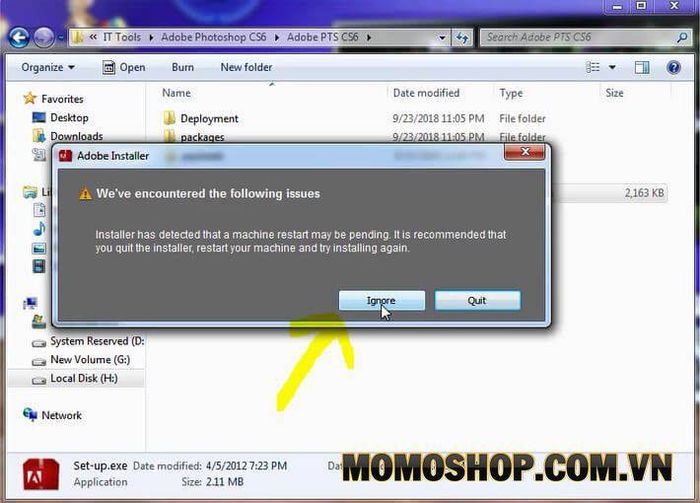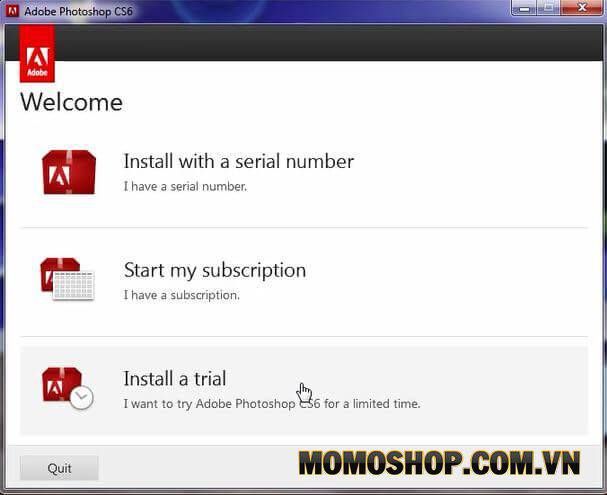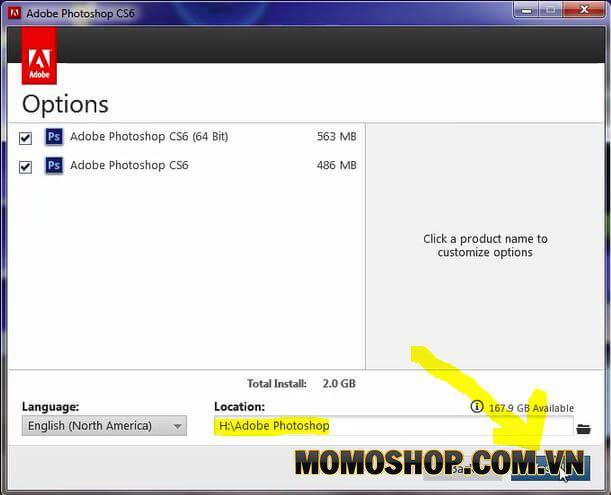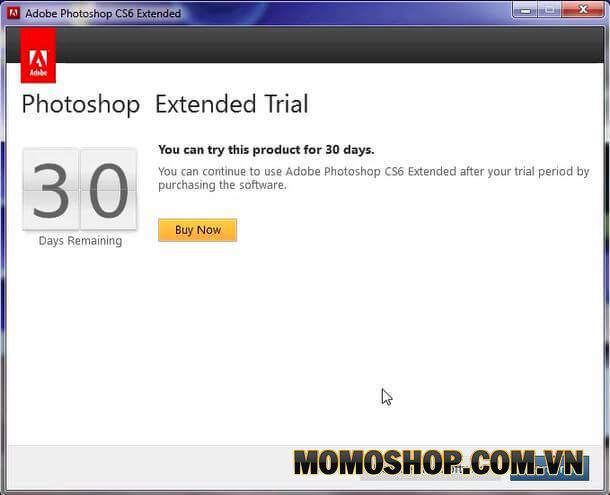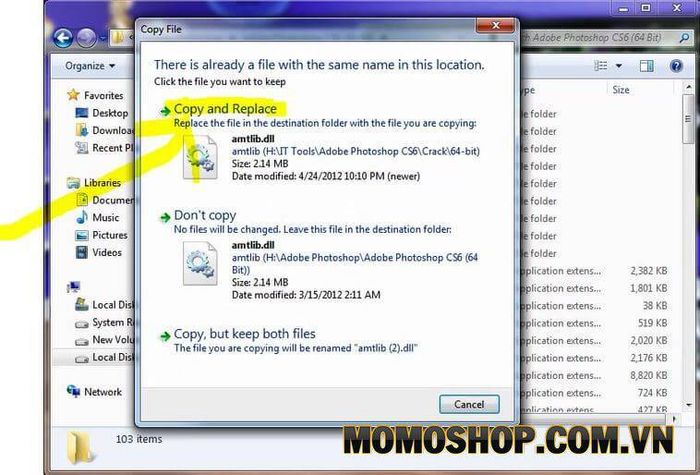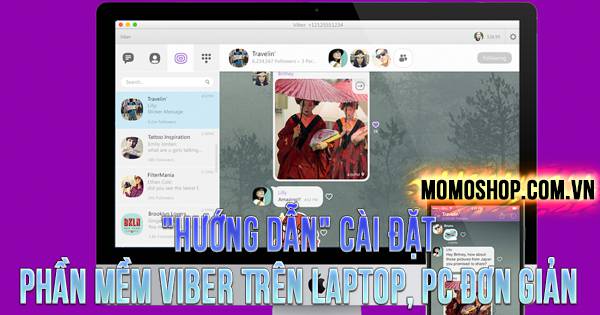“MỚI 100%” Adobe Photoshop CS6 + Cài đặt bản quyền cho Photoshop CS6
Adobe Photoshop còn được gọi là Photoshop, viết tắt là PS. Đây là một phần mềm nổi tiếng trong thế giới thiết kế đồ họa. Nhờ công nghệ Photoshop, chúng ta có thể xử lý hình ảnh cực kỳ đẹp và chất lượng. Bài viết lần này Momoshop sẽ hướng dẫn bạn cài đặt Adobe Photoshop CS6 thành công 100% bản quyền. Trước khi cài đặt, hãy tìm hiểu về Photoshop một chút nhé.
1. Giới thiệu về Adobe Photoshop
Adobe Photoshop là một phần mềm chỉnh sửa đồ họa được phát triển bởi Adobe Systems. Nó được sinh ra vào năm 1988 trên các hệ thống Macintosh. Photoshop được coi là phần mềm dẫn đầu thị trường trong chỉnh sửa ảnh bitmap. Nó cũng được coi là tiêu chuẩn cho ngành công nghiệp chỉnh sửa ảnh và đồ họa.
Bây giờ chúng ta sẽ bắt tay vào tải và cài đặt Adobe Photoshop CS6 để sử dụng vĩnh viễn nhé.
2. Download Adobe Photoshop CS6
Để tránh mất thời gian của bạn, Momo để link tải về ngay phía dưới nhé. Nào! còn chần chờ gì nữa mà bạn chưa click ngay đi thôi.
Sau khi tải xuống Adobe Photoshop CS6 và bây giờ bạn bắt đầu cài đặt. Xem và làm theo các hướng dẫn phía dưới của Momoshop nhé.
- Xem thêm: “DOWN NGAY” Winrar 5.9 Cho Laptop trên window 7, 8, 8.1, 10 giải nén cực nhanh
3. Cài đặt Adobe Photoshop CS6 như thế nào?
Để bắt đầu cài đặt Adobe Photoshop CS6 vĩnh viễn, trước tiên, bạn cần giải nén tệp Photoshop đã tải xuống. Sau đó bắt đầu các bước cài đặt sau:
- Ngắt kết nối internet
Trước khi cài đặt Photoshop, vui lòng ngắt kết nối Internet. Bởi vì bước này giúp bạn bỏ qua quá trình đăng nhập hoặc đăng ký tài khoản Adobe. Sau đó mở tệp được giải nén và chọn tệp “Setup.exe” để khởi chạy. Khi bạn khởi chạy tệp “Setup.exe“, bạn sẽ thấy hộp thoại sau:
Bạn click vào “Ignore” để tiếp tục cài đặt khởi chạy file nhé. Đợi dòng màu xanh chạy hết, hiển thị tùy chọn sẽ hiện ra như hình minh họa dưới đây:
Chọn “Install a trial” để tiếp tục tới bước tiếp theo. Tiếp đến bạn chọn nút “Accept” để chấp nhận điều khoản sau đó qua bước thiết lập đường dẫn cài đặt.
Hình trên là bạn đã thiết lập chỉ cần nhấp vào nút “Install“. Lúc đó nó sẽ chạy hoàn tất, bạn chỉ cần mở Photoshop lên. Đây sẽ là một phiên bản dùng thử, bây giờ tiếp tục thực hiện công việc để sử dụng vĩnh viễn nhé.
4, Cài đặt bản quyền cho Photoshop CS6
Khi cài đặt phiên bản dùng thử Adobe Photoshop CS6. Bạn mở ra kiểm tra sẽ hiển thị 30 ngày sử dụng. Bây giờ Momo sẽ hướng dẫn bản để sử dụng vĩnh viễn.
Để sử dụng PS vĩnh viễ. Bạn chuyển đến tệp đã tải xuống Photoshop trước đó, Momo có để tệp có phần mở rộng “amtlib.dll” trong thư mục “”. Thư mục có 2 phiên bản 32 bit và 64 bit, tùy thuộc vào cấu hình máy để bạn chọn tệp tương ứng để sử dụng.
- Xem thêm: “CẬP NHẬT” Adobe Dreamweaver CS6 full bản quyền + Link Google Drive
Bây giờ chỉ cần sao chép tệp “amtlib.dll“. Tiếp theo, bạn tìm đường dẫn để cài đặt Photoshop CS6. Hoặc truy cập vào màn hình nhấp chuột phải và chọn “Open file location” để tìm nhanh hơn. Bây giờ chỉ cần dán để thay thế tệp “amtlib.dll” trong đường dẫn cài đặt của Photoshop. Xem hình hình minh họa dưới đây để hiểu rõ hơn nhé:
Hình trên là bạn đã paste để dán thay thế tệp “amtlib.dll” vào thư mục nơi Photoshop được cài đặt. Bây giờ hãy mở Adobe Photoshop CS6 một lần nữa để kiểm tra. Khi không còn hiển thị thông báo dùng thử 30 ngày nữa, bạn có thể sử dụng nó vĩnh viễn. Thật tuyệt vời phải không nào!
5. Lời kết
Vậy là Momoshop đã hướng dẫn bạn cài đặt phần mềm Adobe Photoshop CS6 và sử dụng vĩnh viễn. Thật đơn giản phải không nào! Nếu có bất kì khó khăn nào, hãy comment phía dưới để Momoshop giúp bạn nhé. Đừng quên like và share nếu bạn thấy bài viết có ích nhé!
Chúc bạn thành công!
Xem thêm: Túi đeo chéo nam đẹp cho anh thoải mái diện phố, vui chơi cùng bạn bè